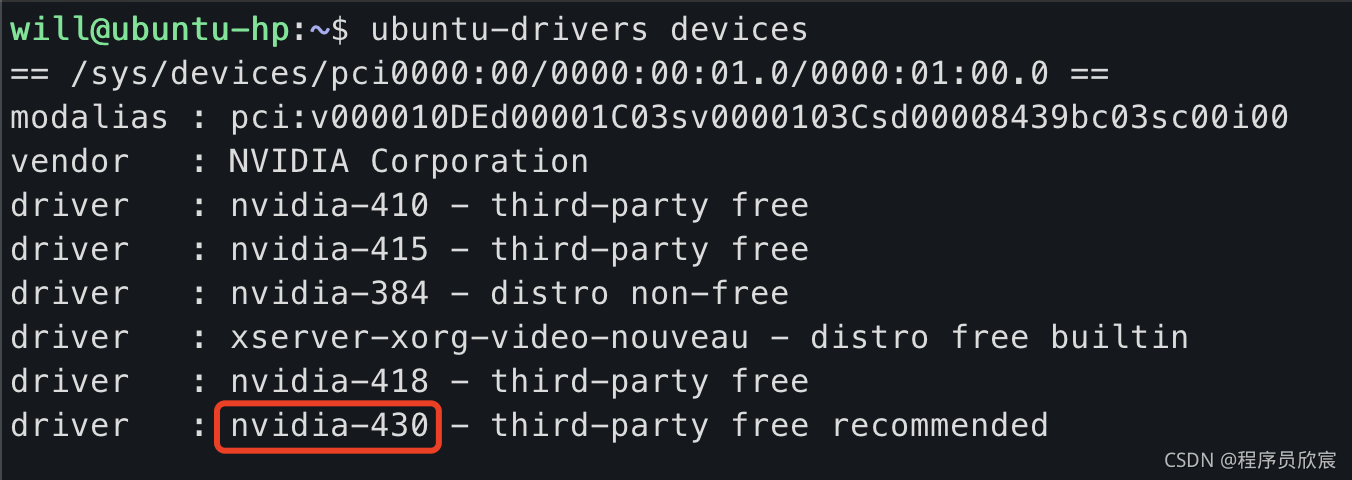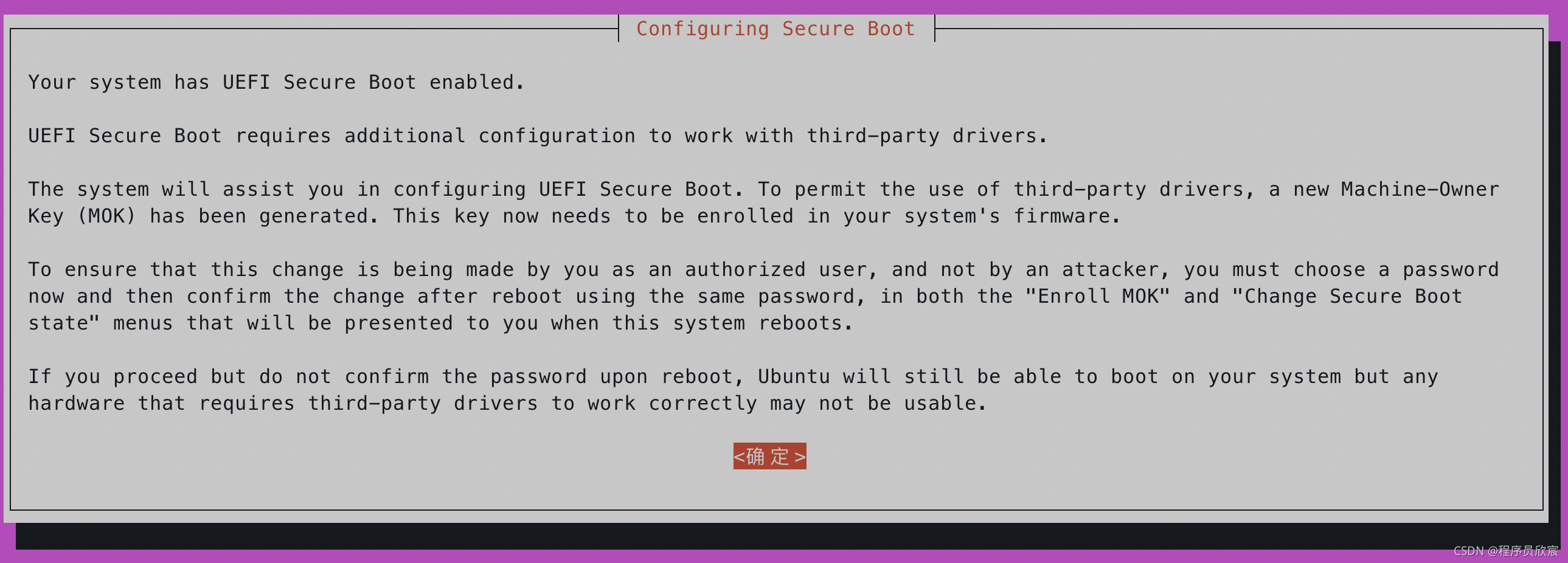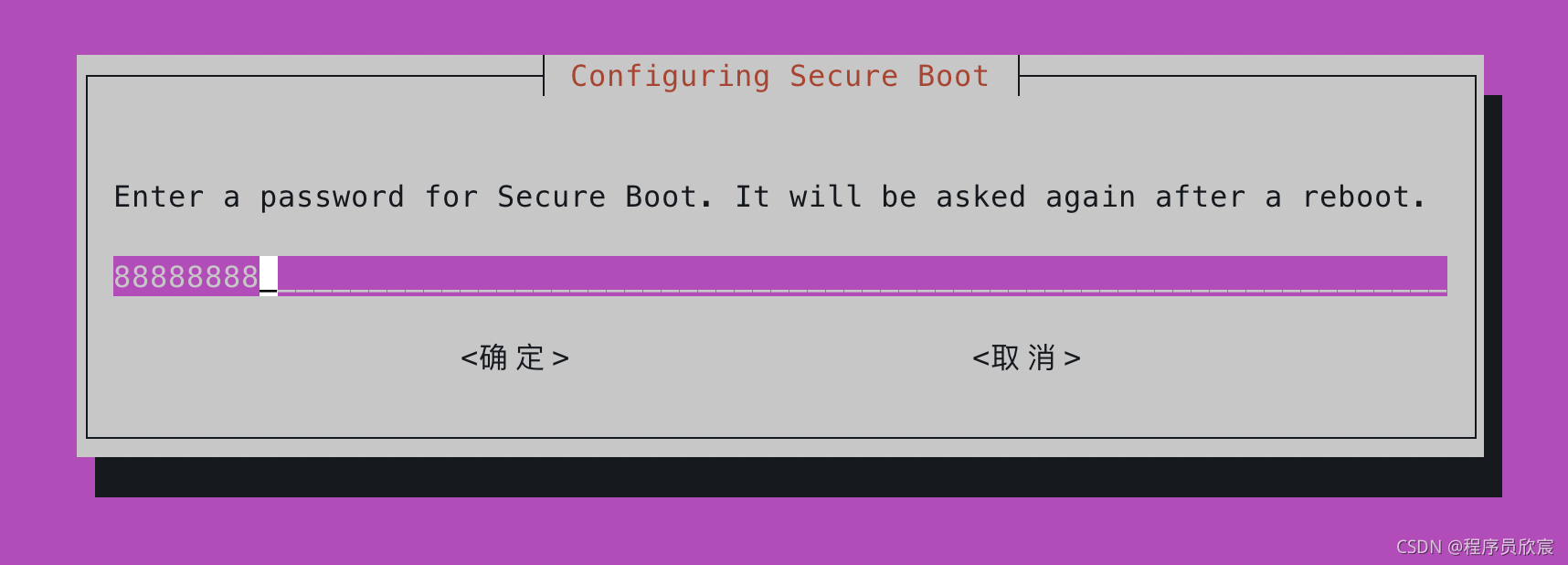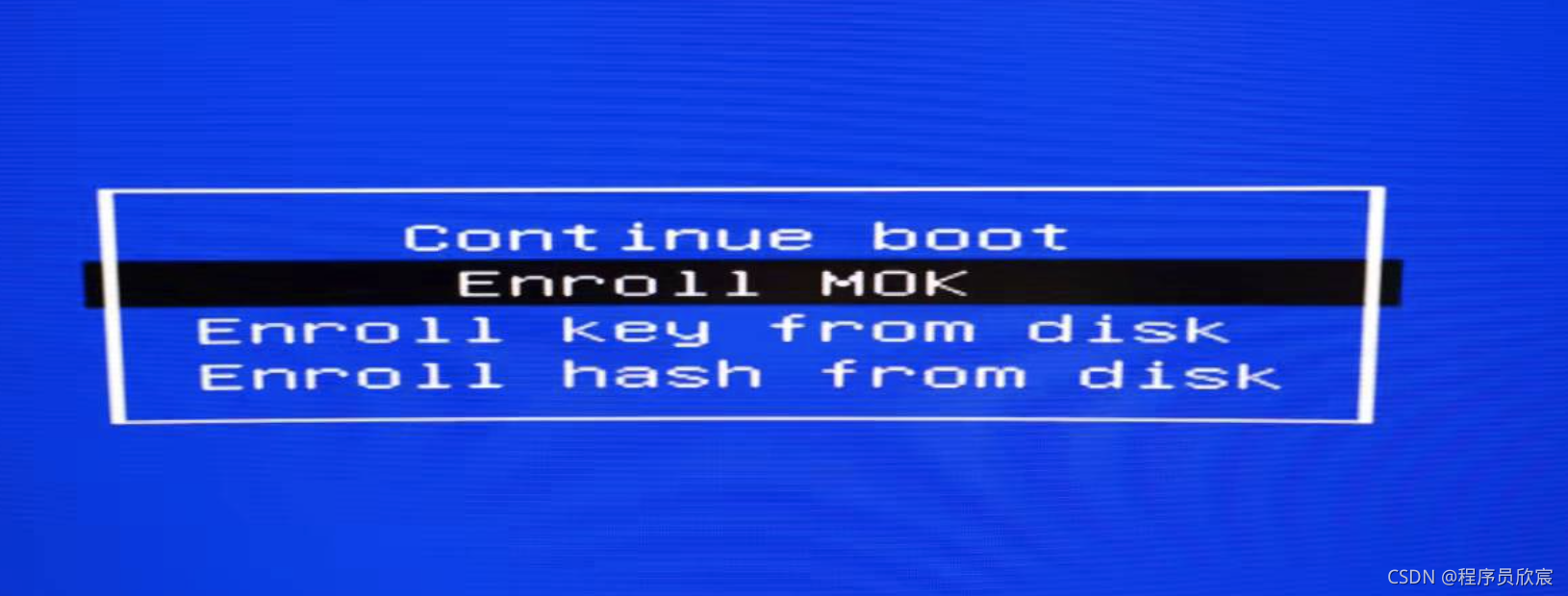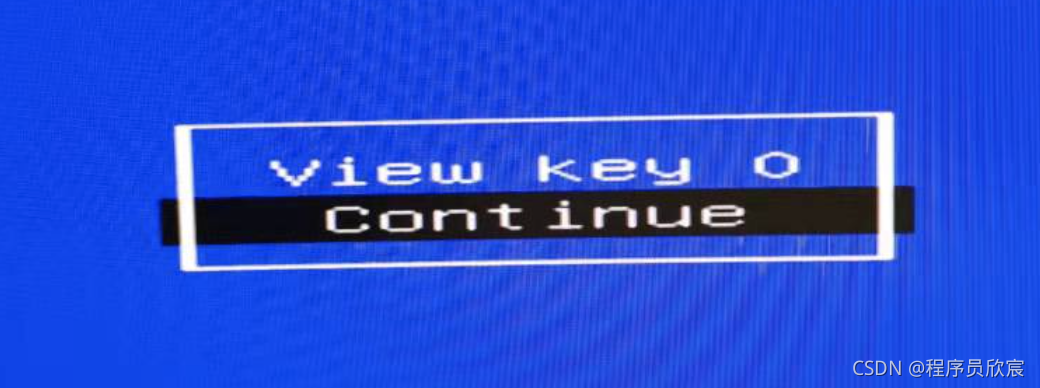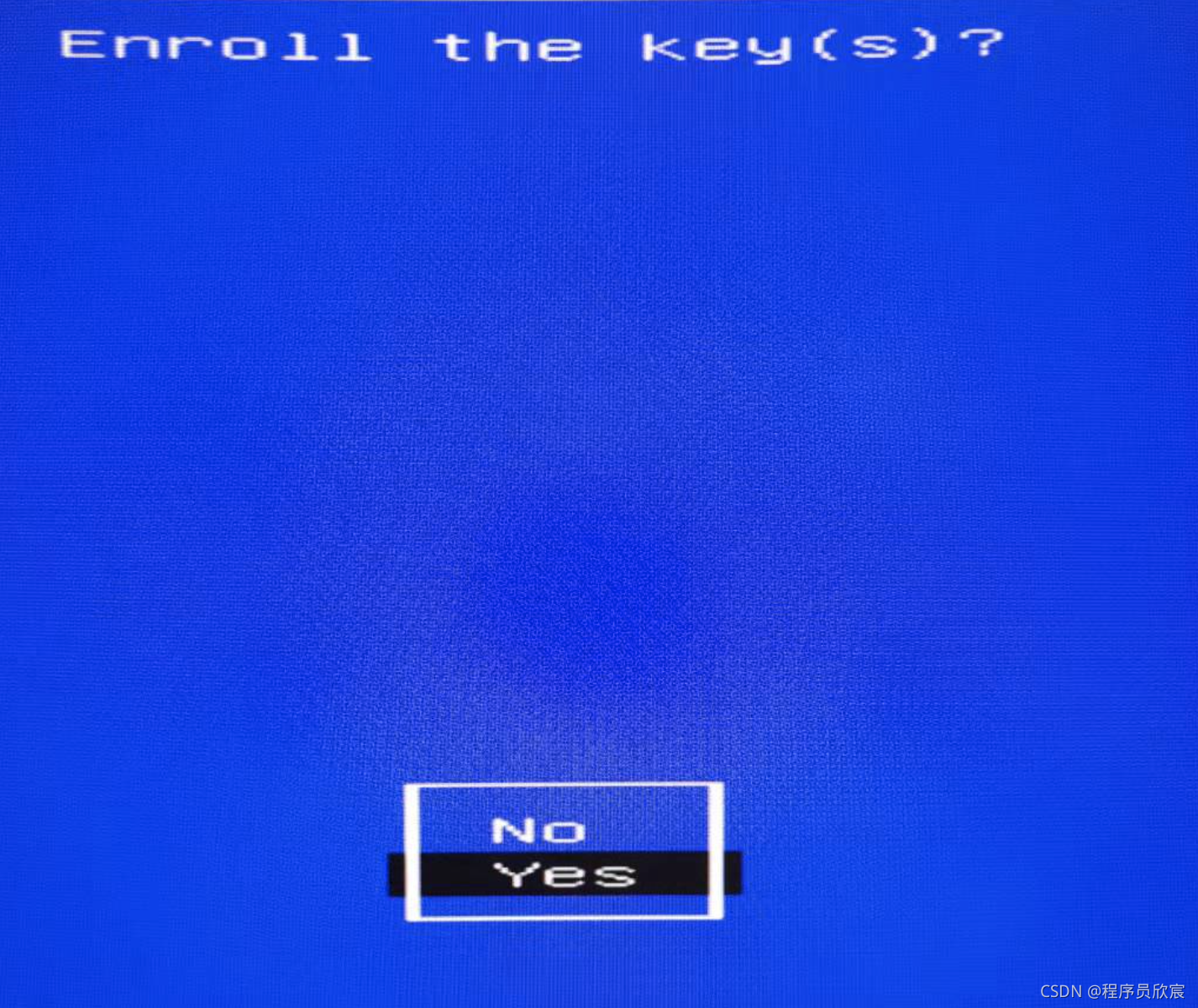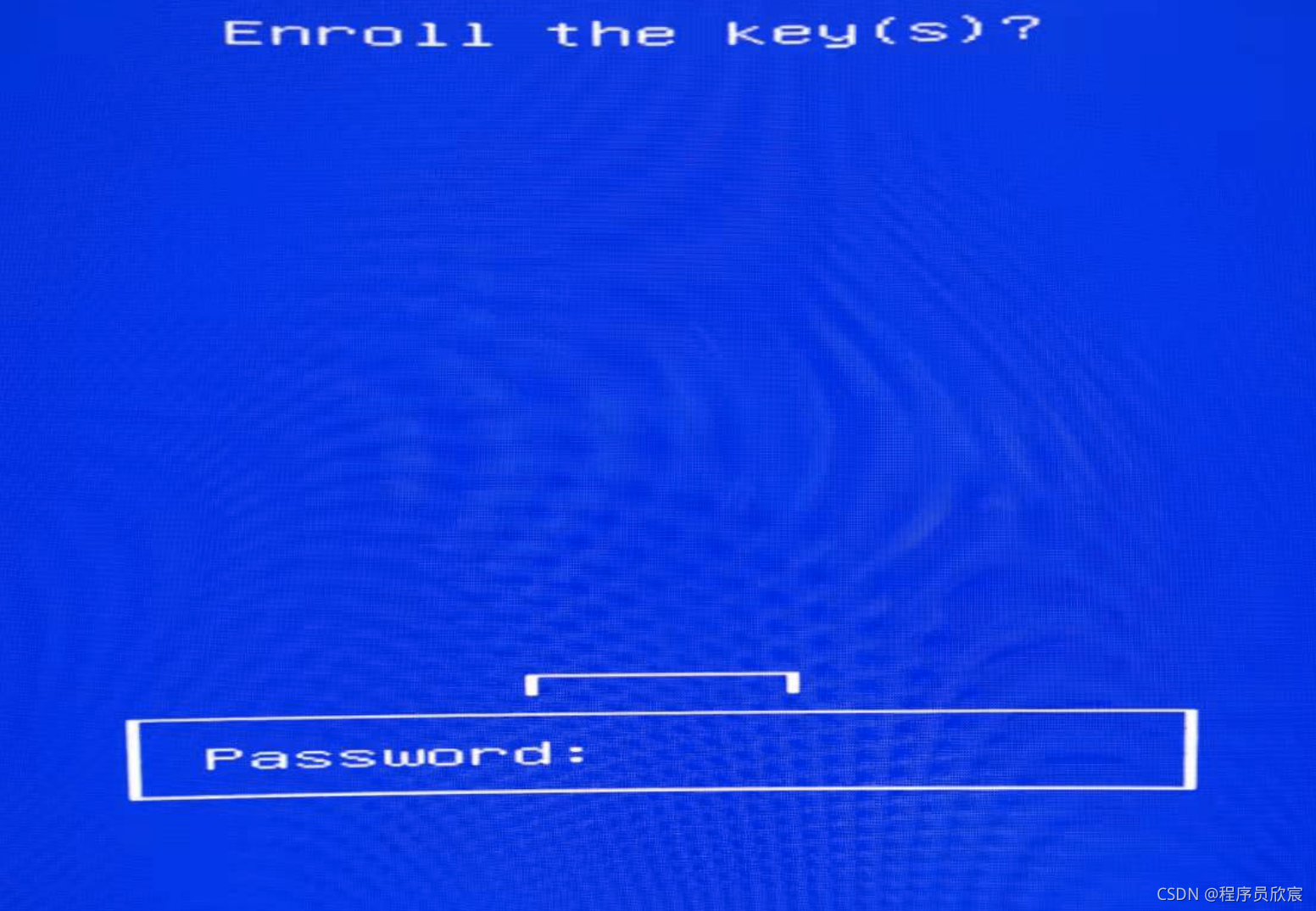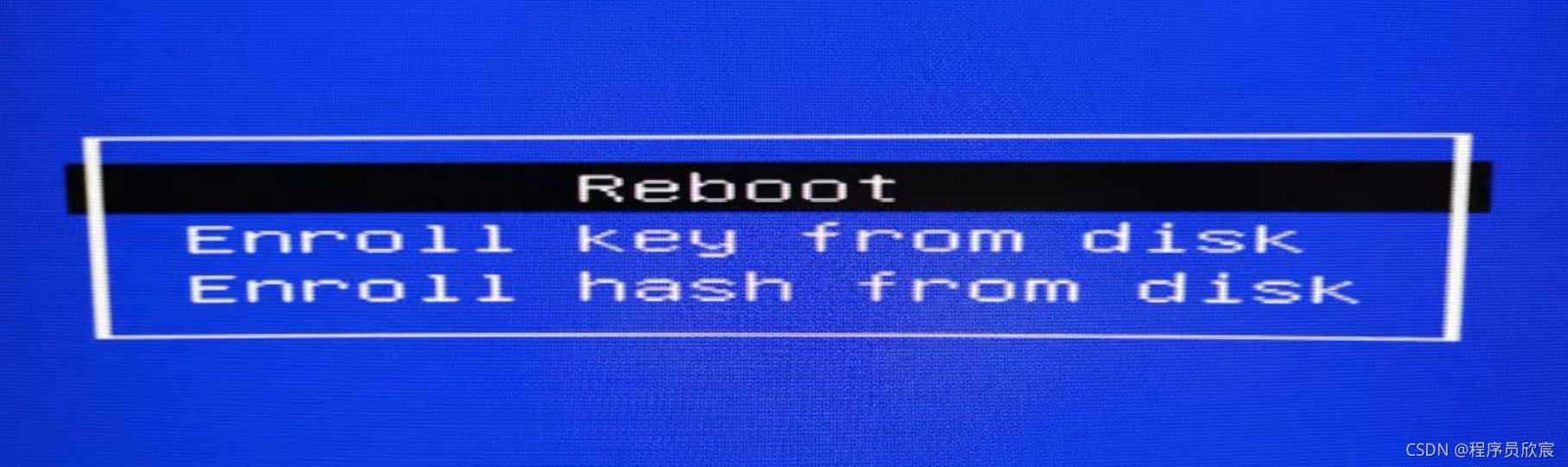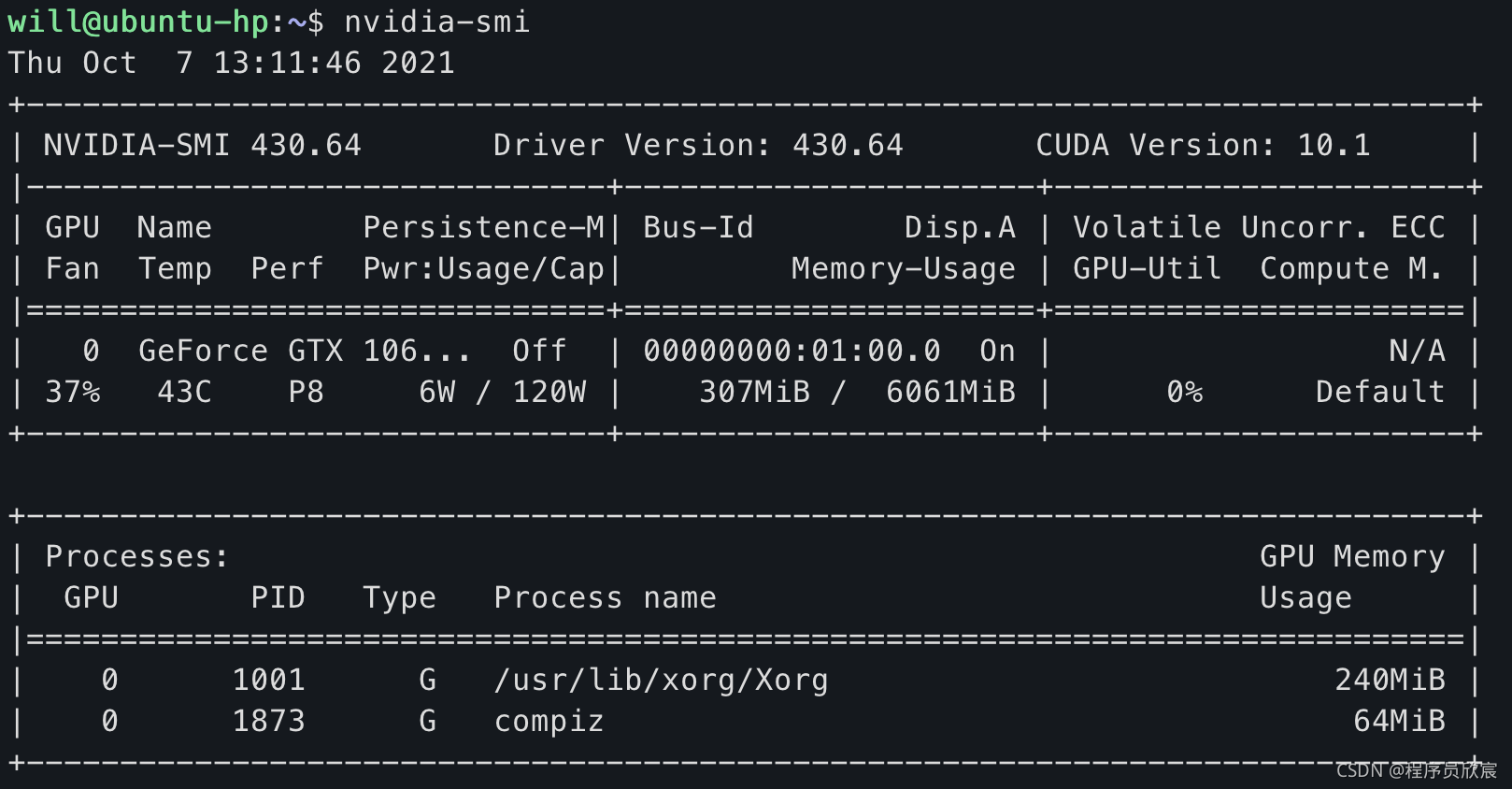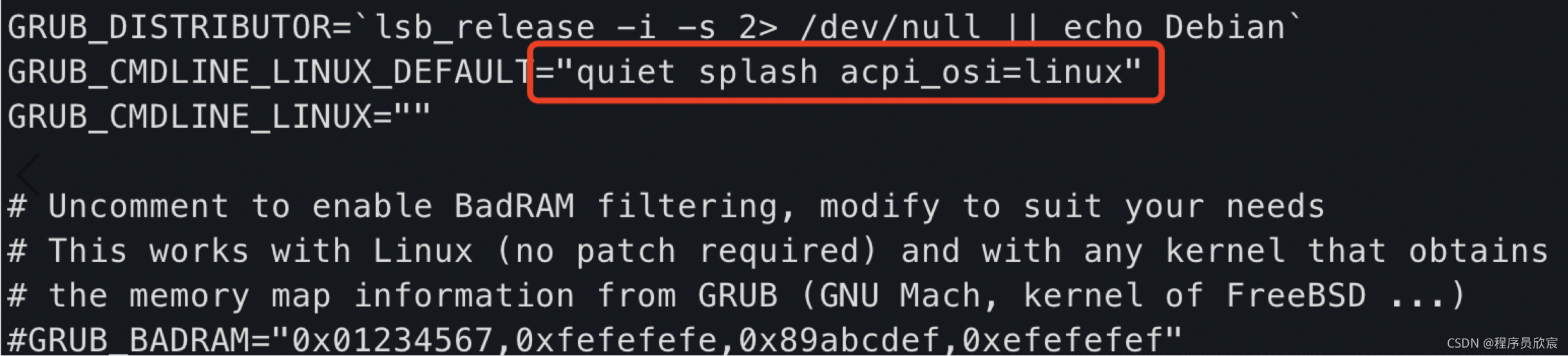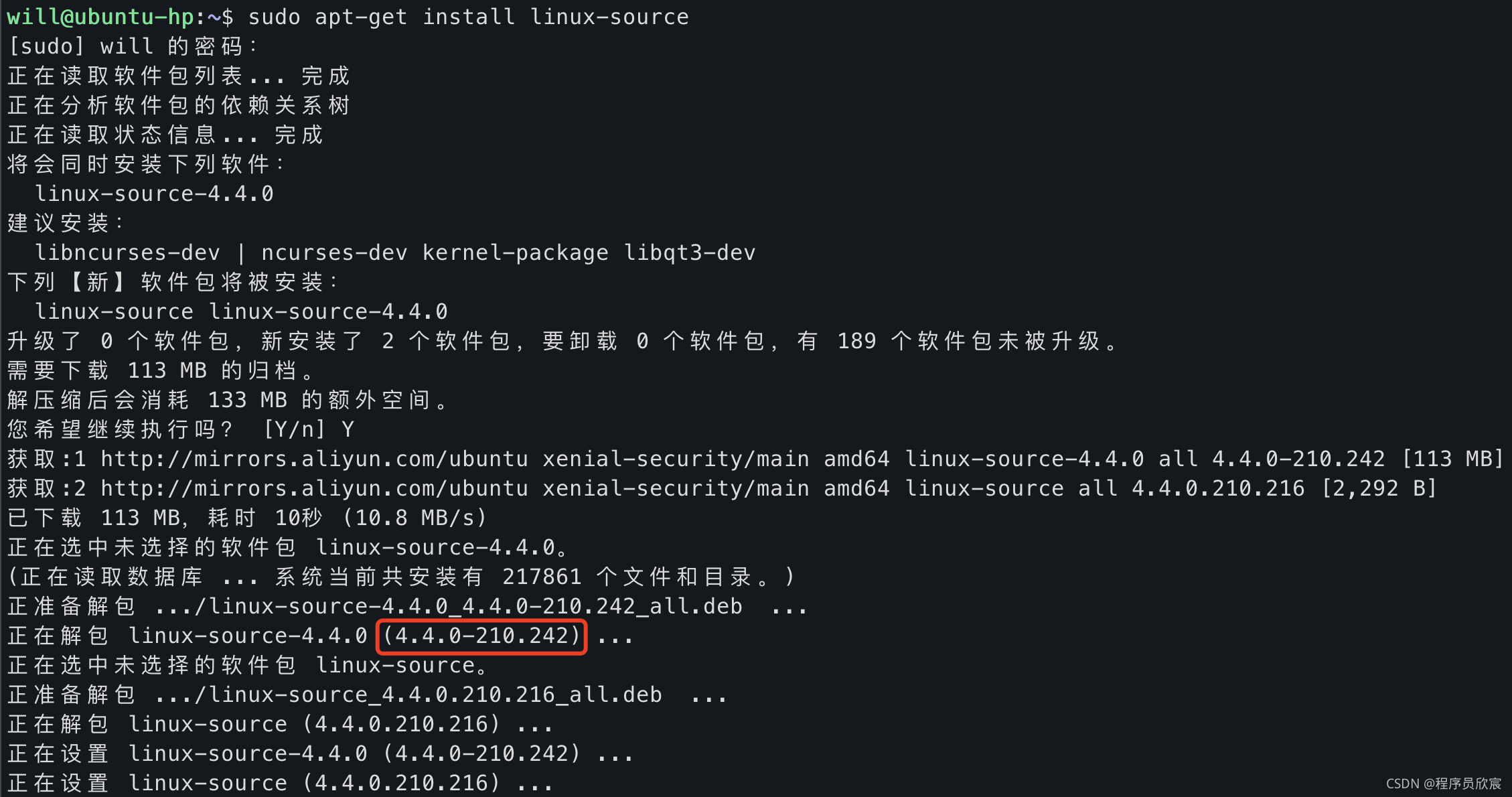欢迎访问我的GitHub
内容:所有原创文章分类汇总及配套源码,涉及Java、Docker、Kubernetes、DevOPS等;
本篇概览
-
台式机是2018年购买的惠普暗隐精灵3代,显卡GTX1060,本文记录了此机器安装Ubuntu 16.04.7 LTS,再安装Nvidia驱动的过程;
-
另外还有一些避坑的小结,如果您遇到了类似问题可以拿来参考;
纯净Ubuntu系统
-
先安装Ubuntu16 LTS桌面版
-
U盘安装,我这里是惠普台式机,启动时出现惠普LOGO的时候,多次点击F10,进入bios,启动顺序选择U盘启动,然后在页面指导下顺利安装Ubuntu系统
需要注意的地方
- 网上很多安装文档中提到了要在BIOS设置中关闭secure boot,我这里没有找到这个选项,所以就跳过了没做,依然可以安装成功,只是在安装完驱动后的几步操作必不可少,需要按照文章中的操作执行;
开启远程ssh
- 登录进入Ubuntu桌面,打开控制台,执行以下命令,安装ssh服务:
sudo apt-get install openssh-server
- 启动ssh服务
sudo service ssh start
- 接下来的操作,我全都是从另一台电脑ssh远程连接到这个Ubuntu16电脑上操作的
换源
- 备份:
sudo cp /etc/apt/sources.list /etc/apt/sources.list.bk
- 修改/etc/apt/sources.list为以下内容:
deb http://mirrors.aliyun.com/ubuntu/ xenial main restricted universe multiverse
deb http://mirrors.aliyun.com/ubuntu/ xenial-security main restricted universe multiverse
deb http://mirrors.aliyun.com/ubuntu/ xenial-updates main restricted universe multiverse
deb http://mirrors.aliyun.com/ubuntu/ xenial-proposed main restricted universe multiverse
deb http://mirrors.aliyun.com/ubuntu/ xenial-backports main restricted universe multiverse
deb-src http://mirrors.aliyun.com/ubuntu/ xenial main restricted universe multiverse
deb-src http://mirrors.aliyun.com/ubuntu/ xenial-security main restricted universe multiverse
deb-src http://mirrors.aliyun.com/ubuntu/ xenial-updates main restricted universe multiverse
deb-src http://mirrors.aliyun.com/ubuntu/ xenial-proposed main restricted universe multiverse
deb-src http://mirrors.aliyun.com/ubuntu/ xenial-backports main restricted universe multiverse
准备工作
- 删除旧的驱动
sudo apt-get remove --purge nvidia*
- 屏蔽开源驱动nouveau,首先创建新文件:
sudo vi /etc/modprobe.d/blacklist-nouveau.conf
- 添加的内容如下:
blacklist nouveau
options nouveau modeset=0
- 更新上述配置:
sudo update-initramfs -u
- 此时执行命令lsmod | grep nouveau还可以看见以下内容,证明刚才的配置还没有生效:
will@ubuntu-hp:~$ lsmod | grep nouveau
nouveau 1712128 4
mxm_wmi 16384 1 nouveau
i2c_algo_bit 16384 1 nouveau
ttm 106496 1 nouveau
drm_kms_helper 172032 1 nouveau
drm 401408 7 drm_kms_helper,ttm,nouveau
wmi 24576 4 hp_wmi,wmi_bmof,mxm_wmi,nouveau
video 45056 1 nouveau
-
为了使刚才的配置生效,请立即重启电脑sudo reboot
-
重启后再次ssh登录,再执行命令lsmod | grep nouveau已经看不见内容了,证明刚才的配置已经生效;
安装驱动
- 添加官方ppa源
sudo add-apt-repository ppa:graphics-drivers/ppa
- 更新
sudo apt-get update
- 查看推荐驱动:
ubuntu-drivers devices
- 选择驱动后边有(recommended)字样的,如下图红框,我这边是nvidia-430:
- 开始安装驱动,注意使用您自己看到的推荐驱动:
sudo apt-get install nvidia-430 nvidia-settings nvidia-prime
- 遇到下图,输入回车:
- 遇到下图,输入八位数密码,然后还会弹出确认密码的页面,继续输入同样的密码:
- 安装完成后,重启电脑,然后会有至关重要的一步,请务必要做好
重启时的设置
- 弹出提示时选择Enroll MOK:
- 选择Continue:
- 弹出的菜单选择Yes:
- 输入刚才设定的密码:
- 选择reboot:
- 重启完成后,ssh登录,执行命令nvidia-smi,如下所示,终于装好了:
安装NCVV
- nvcc是CUDA的编译器,安装命令如下:
sudo apt install nvidia-cuda-toolkit
- 验证:
will@ubuntu-hp:~$ nvcc -V
nvcc: NVIDIA (R) Cuda compiler driver
Copyright (c) 2005-2015 NVIDIA Corporation
Built on Tue_Aug_11_14:27:32_CDT_2015
Cuda compilation tools, release 7.5, V7.5.17
附录一:反复重启
- 最开始用我用的是双头hdmi线,分别连接显卡和显示器,结果会不停的重启,改用双头DP线后问题不再现
附录二:nvidia-smi命令失败
- 输入nvidia-smi检查驱动,却遇到以下问题:
will@ubuntu-hp:~$ nvidia-smi
NVIDIA-SMI has failed because it couldn't communicate with the NVIDIA driver. Make sure that the latest NVIDIA driver is installed and running.
- 执行ls /usr/src/,会看到名为nvidia-xxx的文件夹,如下图红框,我这里是nvidia-430.64:
- 执行命令:
sudo dkms install -m nvidia -v 430.64
附录三:反复要求输入密码
-
此时在Ubuntu电脑上输入密码后,等待几秒钟又会回到输入密码的页面,始终无法登录
-
这是因为GRUP中设定的是使用集成显卡,而此时我们已经安装了Nvidia驱动,所以无法再用集成显卡驱动登录了,需要修改设定
-
此时ssh远程连接是正常的,先连上去,打开文件/etc/default/grub,找到GRUP_CMDLINE_LINUX_DEFAULT这一行,将值修改成下图红框的内容:
- 重启,顺利登录
附录四:获取Kernel source
- 安装linux-source:
sudo apt-get install linux-source
- 执行上述命令时,注意下面红框内的内容:
- 上述红框中是4.4.0-210.242,因此接下来要执行的命令是(第三个小数点之后的内容不关注):
sudo apt-get install linux-headers-4.4.0-210-generic
我是欣宸,期待与您一同畅游Java世界…
https://github.com/zq2599/blog_demos
点击查看更多内容
为 TA 点赞
评论
共同学习,写下你的评论
评论加载中...
作者其他优质文章
正在加载中
感谢您的支持,我会继续努力的~
扫码打赏,你说多少就多少
赞赏金额会直接到老师账户
支付方式
打开微信扫一扫,即可进行扫码打赏哦